Якщо у Вас вже є довгі вії, то їх можна просто домалювати пензлем діаметра 1-2 пікселів в деяких місцях. Але що робити, якщо вій і зовсім, складається враження, немає або є, але занадто малі, щоб їх домальовувати? У такому випадку нам на допомогу приходять уже готові кисті у вигляді вій. Їх можна завантажити тут (завантажити кисті вії для Фотошопа).

Для цього уроку я вибрав фотографію, на якій нижні вії практично не видно, а верхні непомітні, оскільки спрямовані прямо в об'єктив.

Створюємо дублікат шару Ctrl + J (я рекомендую практично завжди починати з цього дії, тому що ніколи не знаєш сподобатися тобі досягнутий результат чи ні). Після це рекомендую створити кілька груп. Це можна зробити, якщо натиснути на іконку у вікні Шари (Layers) Створити нову групу (Create a New Group). Створимо головну групу, яку назвемо 'Очі'. У ній ми створимо ще дві групи під назвою 'Вії' і 'Тіні'. У цих групах ми будемо створювати нові шари окремо для кожного елемента (верхні і нижні вії, ліві і праві вії і т.д.).
Примітка. Не забувайте, що група 'Вії' повинна розташовуватися вище групи тіні. Інакше буде ілюзія, що тіні нанесені поверх вій.
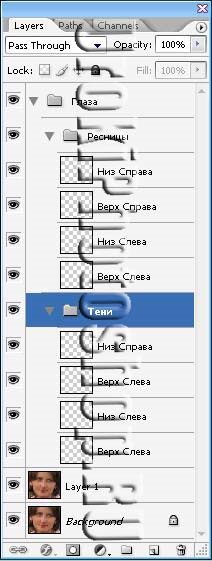
Давайте почнемо. Вибираємо той шар, який нам буде потрібно, наприклад, групу 'Вії' і шар 'Верх Зліва'. Тепер беремо вподобану нам вію (перш ці кисті необхідно встановити, як це зробити можна прочитати тут - 'Як встановити кисті в Фотошопі') і підбираємо потрібний нам розмір в настройках кисті.

Тепер нам треба трансформувати нашу вію до необхідного нам розміру і форми.
Включити трансформацію можна таким чином. Натискаємо кнопку V або просто включаємо інструмент Переміщення (Move Tool) і ставимо галочку у верхній панелі Показати керуючі елементи (Show Transform Controls). Тепер починаємо трансформувати нашу вію.

Ось начебто і впоралися з першої вією. За таким же прикладом ми робимо і з іншими віями.


Для того, щоб зрадити нашим віям реалістичність поміняємо Режим накладення (Blending Mode) всієї групи 'Вії' на М'яке світло (Soft Light) і зменшимо Непрозорість (Opacity) до 65 - 70% (Рис. №8).

Тепер перейдемо на наступний Урок Як зробити тіні для очей в Фотошопі використовуючи останній отриманий результат.